首次飞行(H16版)
本节主要讲解室外GPS下的P600搭配H16遥控器的首次飞行。
注意
注意使用室外GPS定位的飞行环境需要在空旷的区域,搜星数量在10颗以上,等待gps尾灯闪烁绿灯的时候即可。
准备工作
p600无人机,如下图所示

P600电池

H16遥控器

安全绳

飞行前准备
将螺旋桨摆好,同时检查螺旋桨是否有松动,再检查下螺丝是否有松动,以及连接线是否对螺旋桨有影响

如下图所示

接着我们检查下电池是否有破损、漏液等情况

确保电池没问题后,将电池固定在飞机上,确保电池不会松动,放在水平位置
为飞机上电,稍等一两分钟,确保飞机上的遥控器接收机指示灯亮起,如下图所示;

点开遥控器主页面上的H16小助手,如图所示;
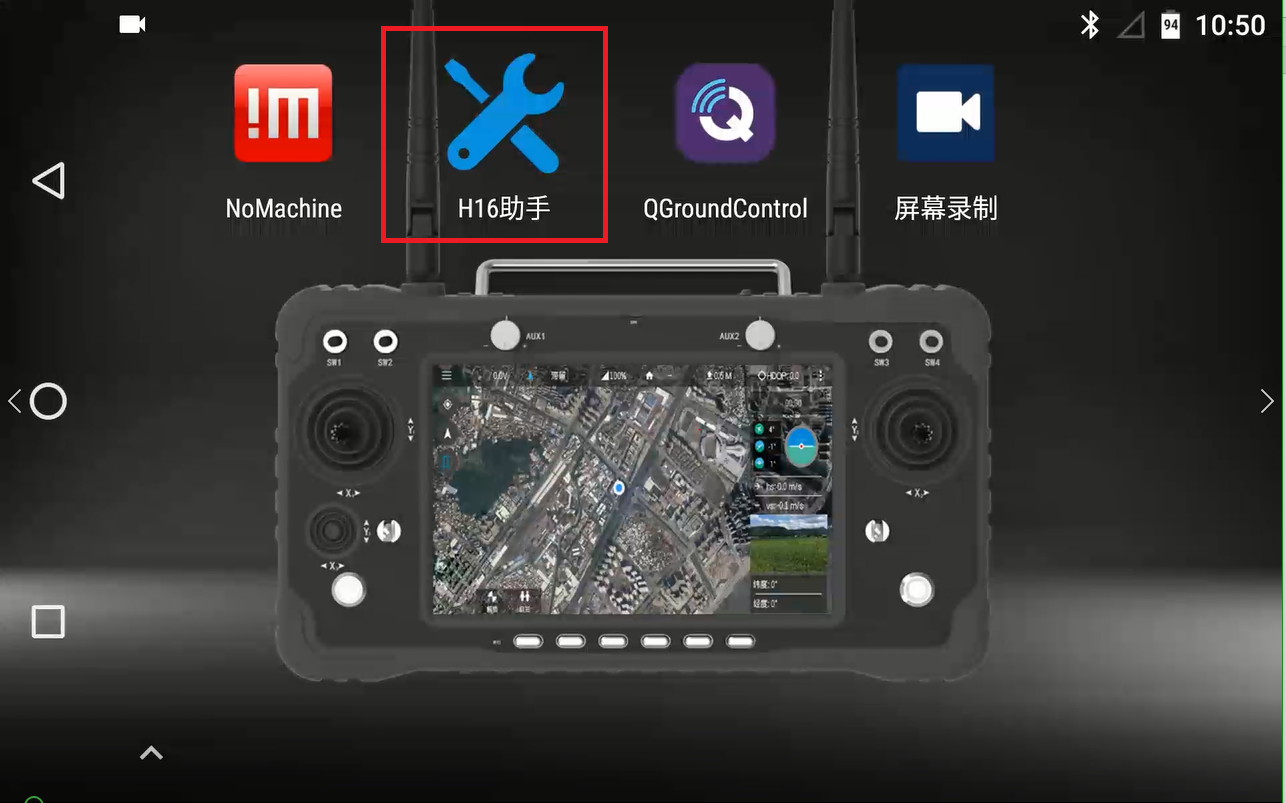
进入如下界面,如下图所示,
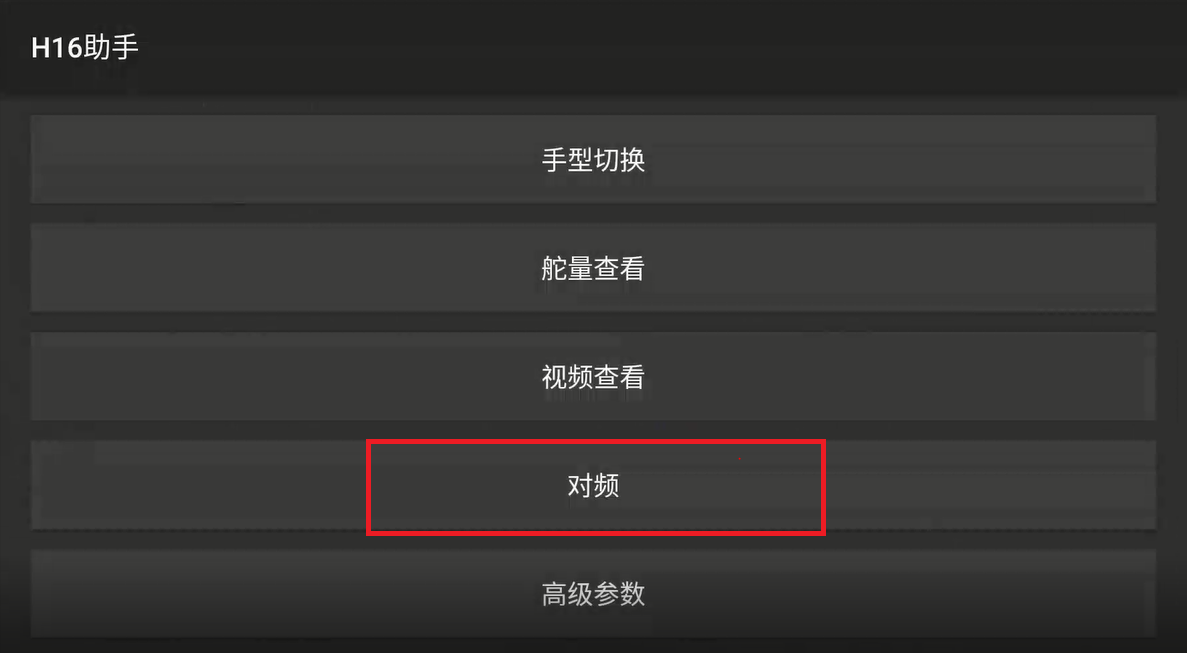
点击对频,进入如下界面
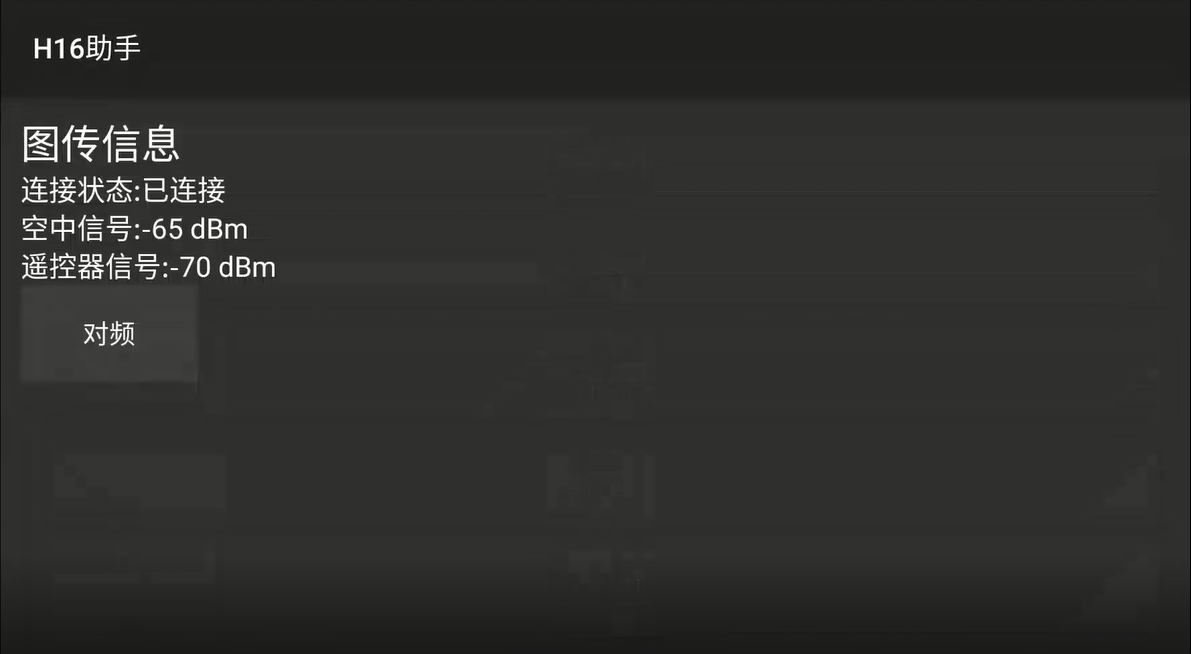
这是正常连接的状态,H16遥控器已经正常连接,图数传均正常;如果显示未连接,请确保飞机接收端正常启动,指示灯亮起。
连接QGC
确认遥控器正常连接后,回到遥控器主页面,点开QGC进入通讯连接,如图所示;
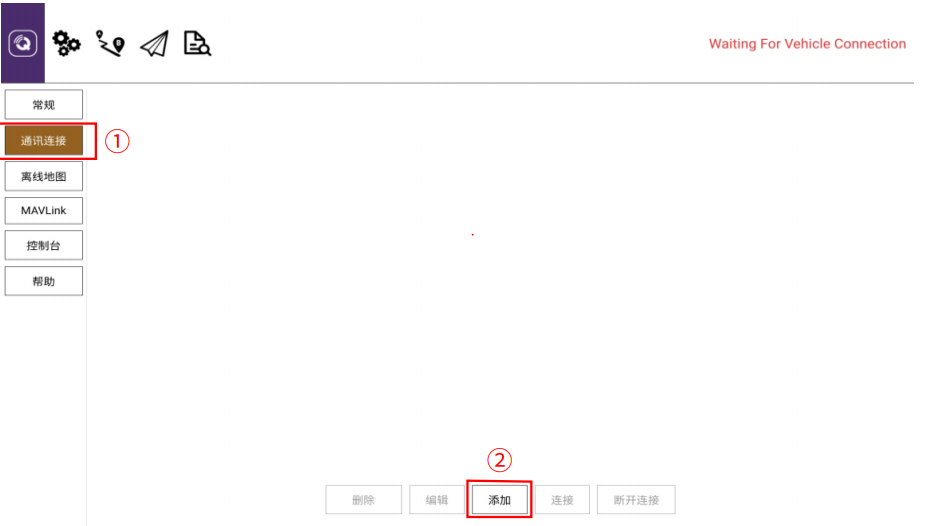
[1] 点击通讯连接 [2] 点击添加
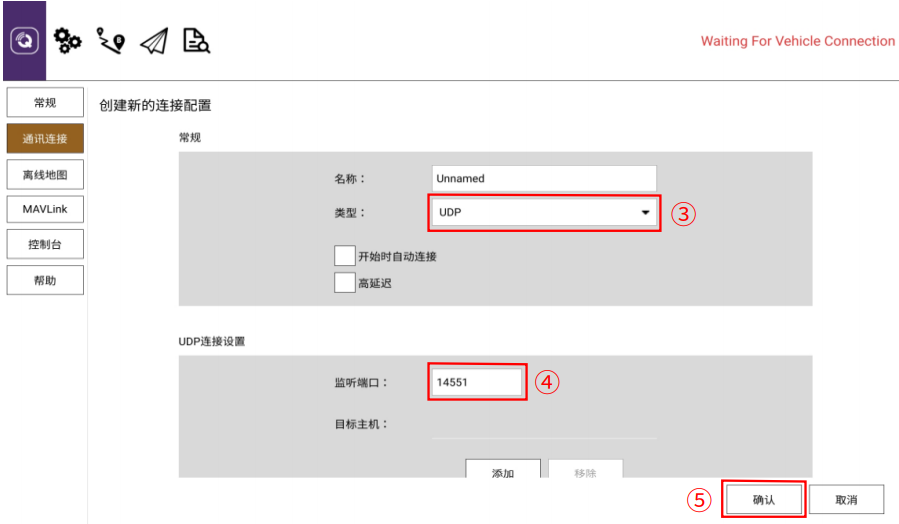
[3] 将类型更改为UDP [4] 监听端口改为14551 [5] 点击确定进行保存
然后点击“连接”,连接成功后如下图所示;

地面站连接成功后,记得检查GPS搜星数量(至少保证搜星数量在10颗以上,即GPS指示灯变为绿色),如下图所示(图示中搜星17颗)
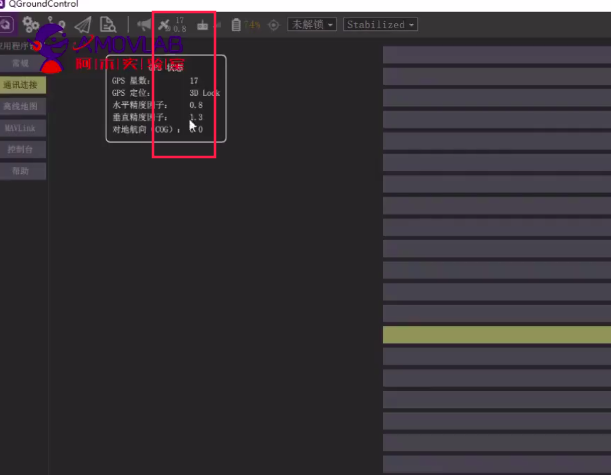
图传连接
1、使用h16 本身的图传显示 点开h16 助手,选择视频查看,如下图
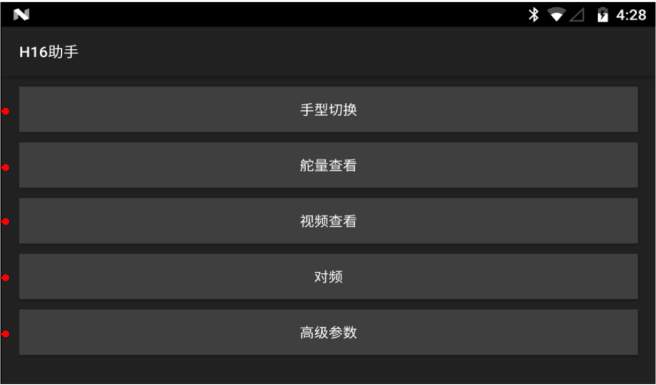
进入界面后,点击屏面下方的摄像图标即可,出厂默认设置的为HDMI/MIPI模式,用来显示通过接收机端MIPI/HDMI传输的图像。 也可以通过设置查看其他的视频流,如下图所示
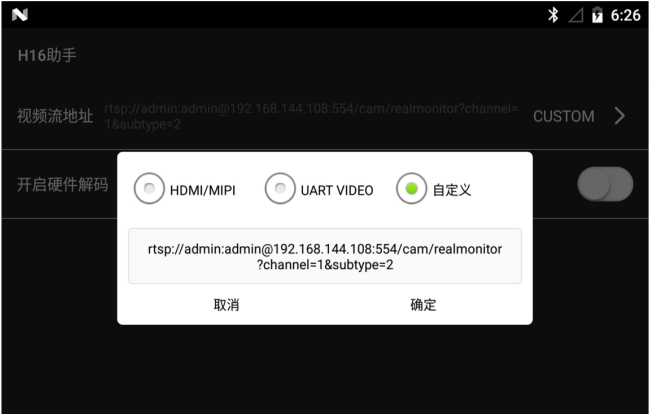
UART VIDEO模式,可以用来显示单轴云台、MINI摄像头图像(需另接转换板)
自定义模式,用来显示通过天空端的网口来传输图像
h16 本身的图传显示器界面可以自由的缩放,悬浮于主窗口上。
2、在QGC地面站显示图传
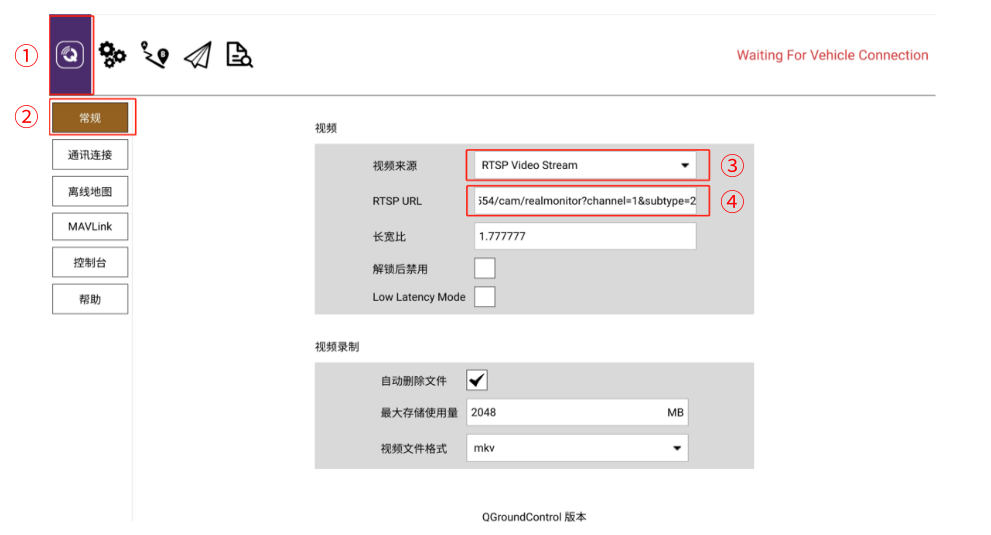
(1) 点击QGC中的系统设置标识 (2) 点击常规 (3) 将视频来源更改为RTSP Video Stresm
显示MIPI、HDMI 图像 在RTSP URL中填入rtsp://192.168.0.10:8554/H264Video即可
使用nomachine连接板载计算机
成功连接QGC后,回到H16主页面,打开主页面上的nomachine,输入板载电脑地址连接即可,H16可通过usb接口外接鼠标和键盘操作,如图所示;

也可以使用外接笔记本登录nomachine,操作如下; [1] 需要通过Type-C接口,将H16和笔记本相连,连接好后,进入H16的设置,选择更多,如下图;
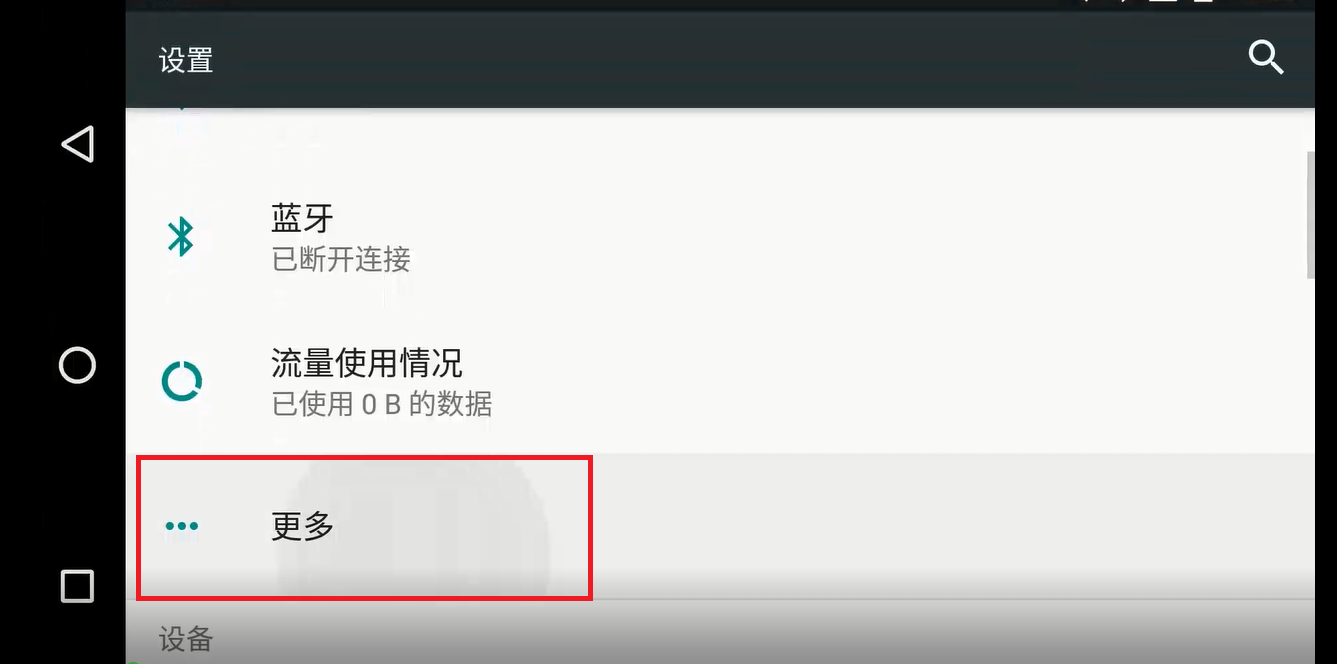
[2] 进入无线和网络界面,如图所示,选择网络共享与便携式热点;
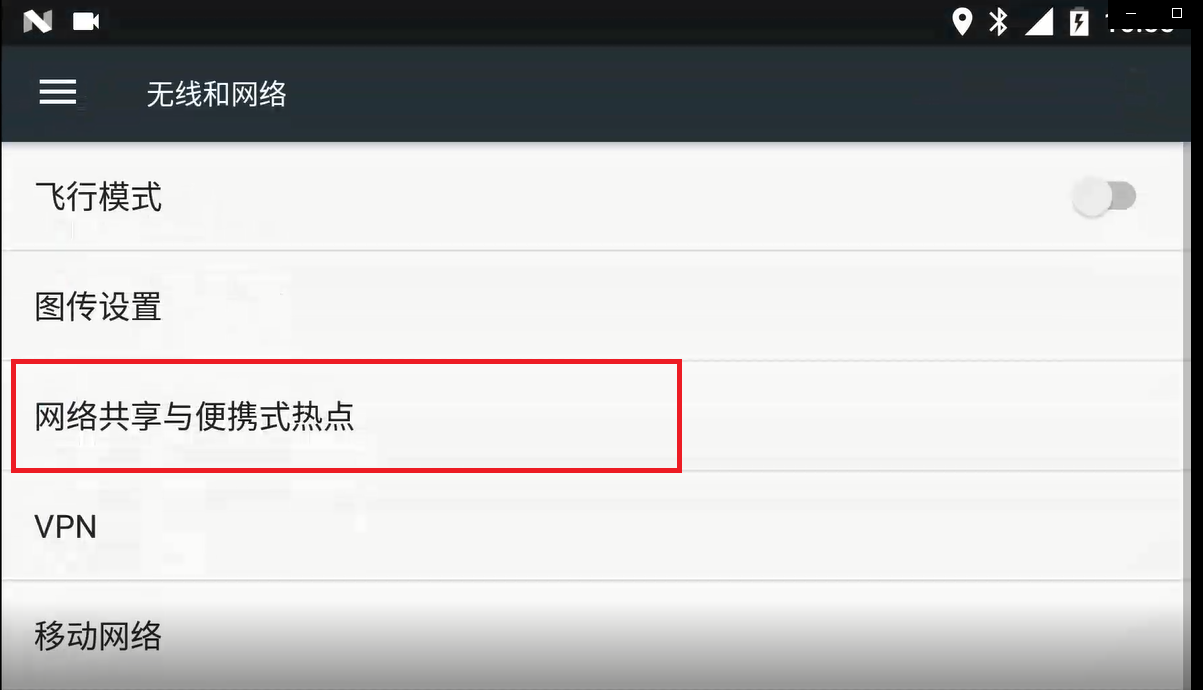
[3] 进入如下界面,把usb网络共享打开即可;
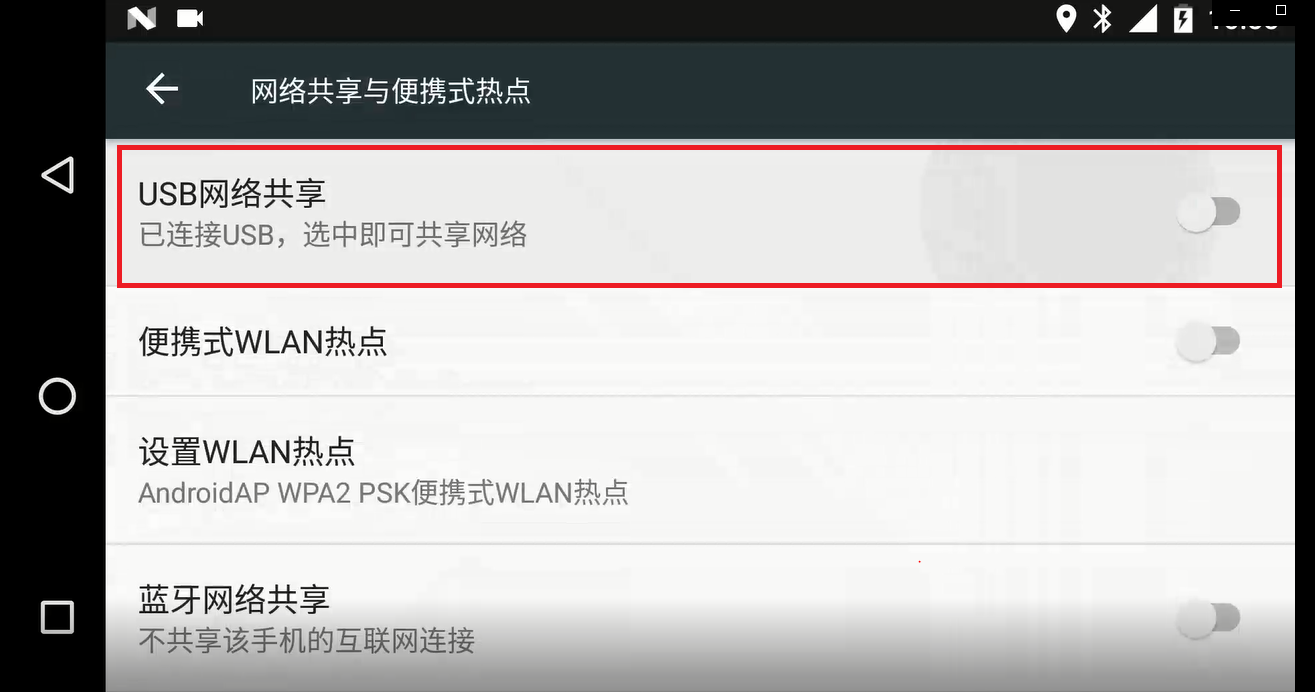
[4] 设置完成后,我们就可以在外接电脑上打开nomachine,输入设置好的板载ip地址,即可远程操作板载计算机。
小技巧
你以可以选择用H16开启热点共享,电脑链接H16的热点之后就可以使用电脑端nomachine链接板载计算机了。
正式飞行
首次飞行用到遥控器的两个摇杆和一个拨杆:
左边的摇杆:上下控制无人机的高度,左右控制无人机的偏航;
右边的摇杆:上下控制无人机的前进与后退,左右控制无人机的向左与向右;
拨杆(SWC3):飞行模式切换开关,上位代表自稳模式,中位代表定点模式,下位代表降落模式。
确保遥控器、飞机上的桨叶与螺丝没有松动的情况下,给无人机上电,并且按下开机按钮

电机灯亮以后证明开机成功

在地面站查看无人机电池电量,降到22.0V时建议充电
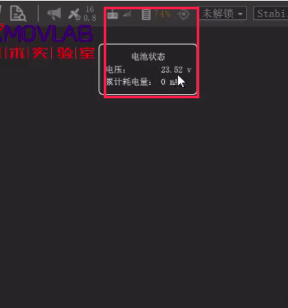
查看无人机的姿态球,下图1表示姿态球,2、表示无人机的高度,3表示航向角

注意
若姿态球中倾斜的程度过大,则需要重新校准水平仪
校准水平仪的位置
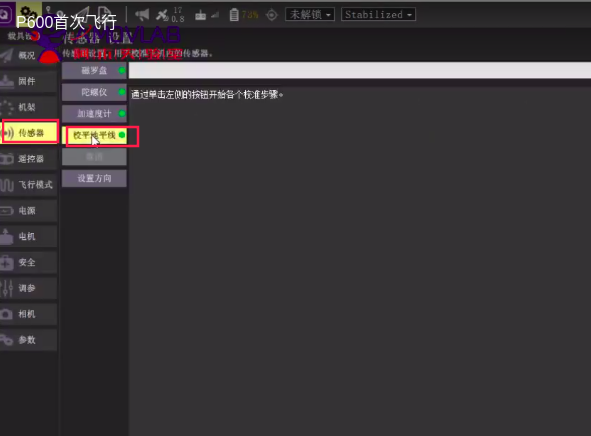
查看控制模式,操作方式为控制遥控器SWC3通道,分为上、中、下三通道,分别对应不同的模式
注意
新手的话建议使用position定点模式
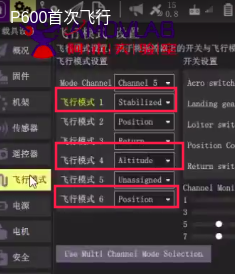
也可以查看下安全模式,主要是看低电量保护、地理围栏、以及返航高度(需根据周围环境进行设置),如下图:
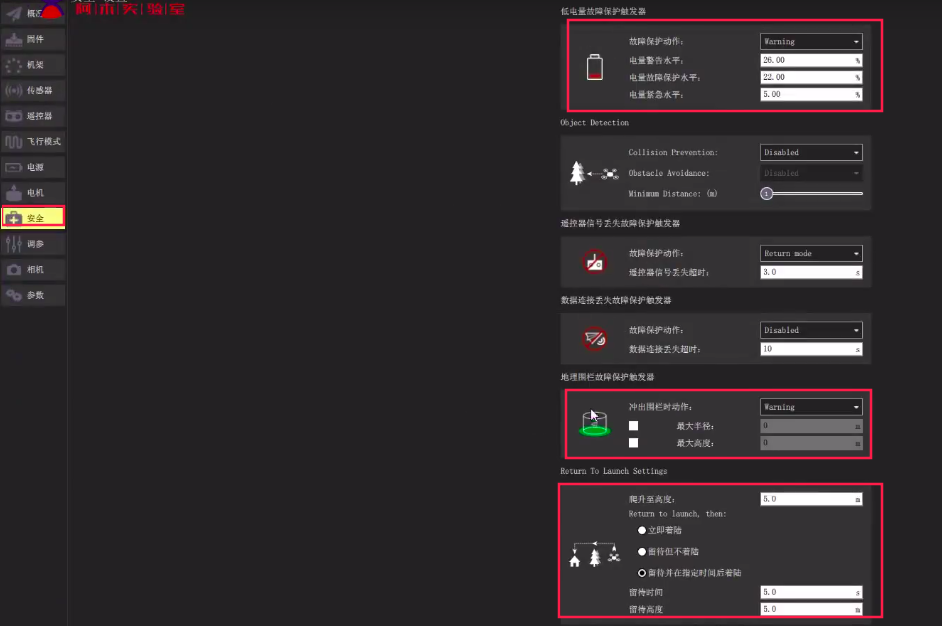
确认切到定点模式后,内八解锁,然后缓慢往上推
然后缓慢拉低油门,降落下来后,外八上锁,开始测试任务规划,首先我们需要清除上次规划的航点,然后设置起飞点
清除航点
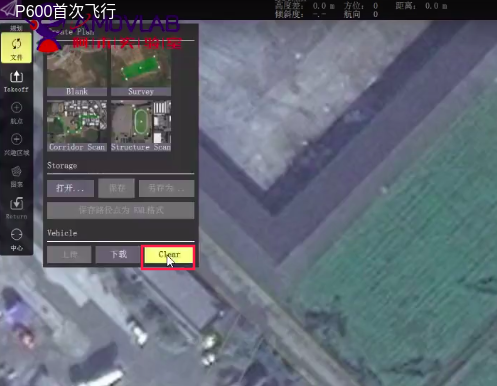
设置起飞点

设置航点,途中标记3的位置为航点距飞机的距离
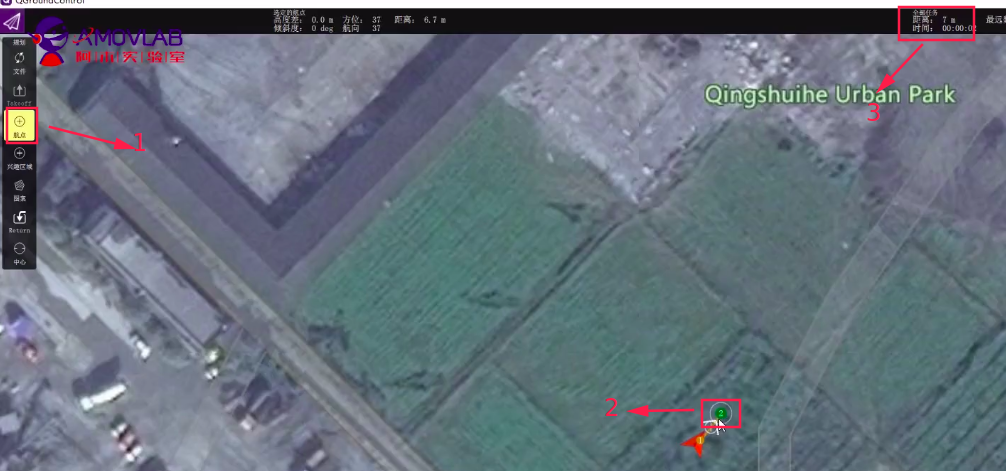
可以设置飞机飞航点的高度与距离,设置完成后点击右上角的上传
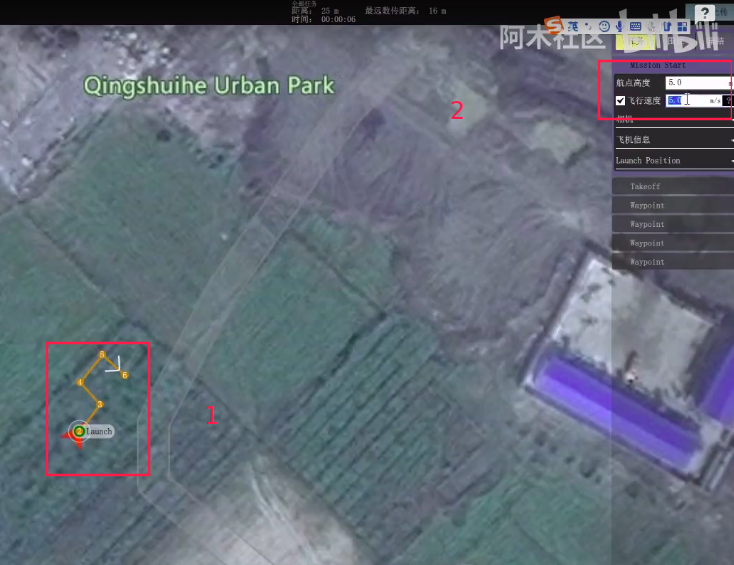
滑动解锁任务
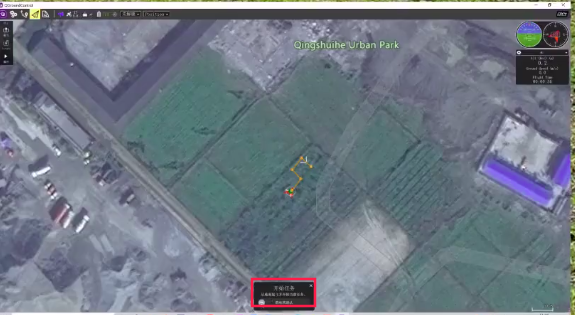
确认为定点模式,gps信号正常后即可解锁飞航点
注意
若有异常,比如不按照航线去飞,则通过切到定高模式,再切回定点模式,会取消任务进行手动控制
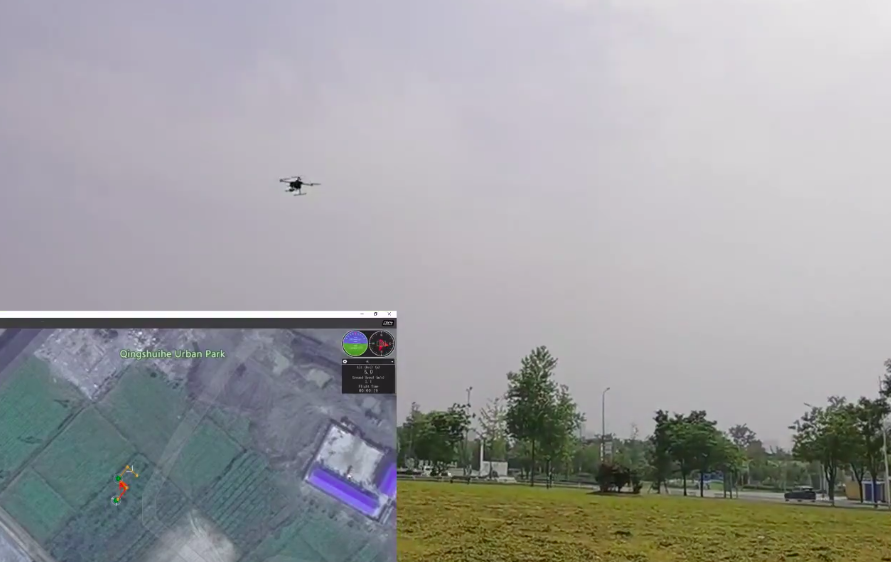
飞完航点后,可进行一键返航,点飞行模式,然后选择return即可
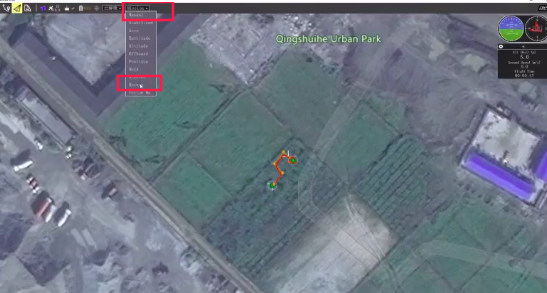
之后飞机会回到其实起飞的高度并自动降落
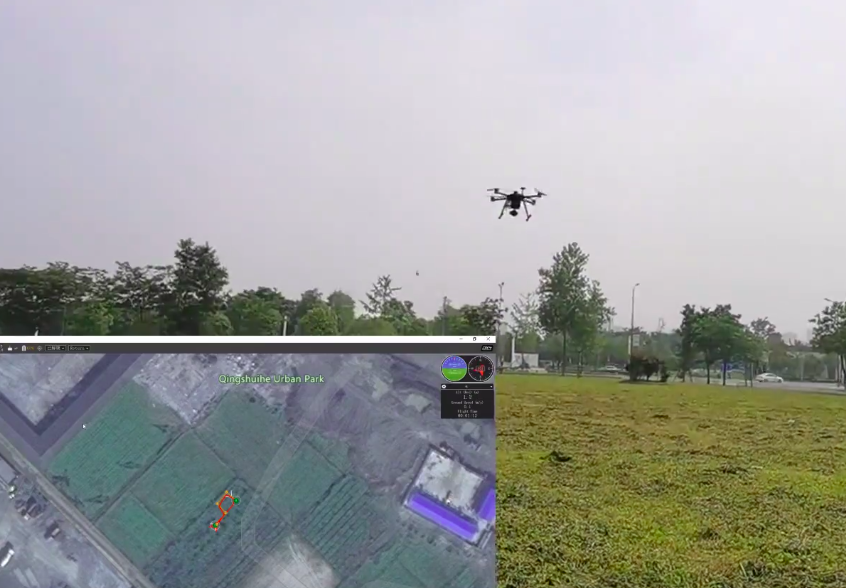
降落后外八字上锁
上锁后,长按电源键五秒给无人机断电,电机灯熄灭后证明断电成功,然后拔掉电池,关闭遥控器

视频演示
H16使用教程链接:
https://www.bilibili.com/video/BV17V411j7Em?p=2
视频演示如下: